Anda tidak boleh 'klik dua kali untuk membayar' pada iPhone dan anda tidak pasti mengapa. Apa yang anda mahu lakukan ialah membeli sesuatu menggunakan Apple Pay! Dalam artikel ini, saya akan terangkan mengapa ia mengatakan 'klik dua kali untuk membayar' pada iPhone anda dan tunjukkan cara menggunakan butang sisi untuk mengaktifkan Apple Pay .
Apa yang Perlu Dilakukan Apabila iPhone X Mengatakan 'Klik Dua Kali Untuk Membayar'
Apabila iPhone anda mengatakan 'Double Click to Pay', tekan dua kali butang sebelah untuk mengesahkan pembelian Apple Pay anda.
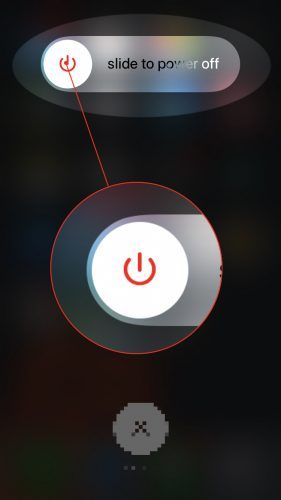
mengapa telefon bimbit saya tidak mengatakan kad sim
Apple memperkenalkan dialog ini ketika mereka mengeluarkan iOS 11.1.1. Malangnya, ia menimbulkan banyak kekeliruan kerana ia tidak memberitahu anda di mana hendak mengklik dua kali.
ralat berlaku semasa pengaktifan
IPhone Saya X Tidak Menyatakan 'Klik Dua Kali untuk Membayar'
Sekiranya anda cuba melakukan pembelian menggunakan Apple Pay di iPhone X anda, tetapi tidak tertera 'Klik Dua Kali untuk Membayar', anda mungkin telah mematikan fitur ini secara tidak sengaja.
Pergi ke Tetapan -> Apple Pay & Wallet dan pastikan suis di sebelah Butang Sebelah Klik Dua Kali dihidupkan. Sekiranya suis berwarna putih dan diposisikan ke kiri, ketuk untuk menghidupkannya. Anda akan tahu ciri klik dua kali dihidupkan semasa suis berwarna hijau.
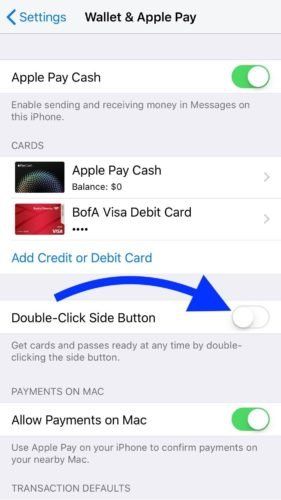
Klik dua kali untuk membayar masih tidak berfungsi?
Sekiranya anda masih tidak dapat mengklik dua kali untuk membayar setelah menghidupkannya di aplikasi Tetapan, ada beberapa perkara yang boleh anda lakukan untuk mencuba dan menyelesaikan masalahnya. Pertama, cuba tutup dari App Store, sekiranya berlaku kerosakan.
mengapa iphone saya terus gelap
Untuk menutup dari App Store, buka pengalih aplikasi dengan menggeser ke atas dari bahagian bawah ke tengah paparan. Pegang jari anda di tengah-tengah skrin sehingga semua aplikasi anda muncul.
Kemudian, tekan dan tahan pada tetingkap App Store sehingga butang tolak kecil berwarna merah muncul di sudut kiri atas tetingkap aplikasi. Akhirnya, ketik butang tolak merah itu untuk menutup dari App Store.
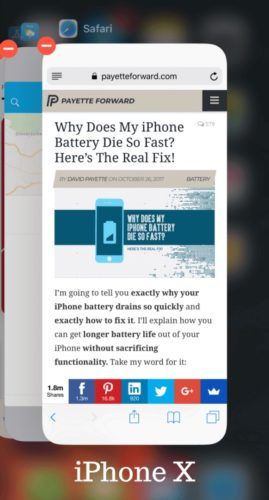
Mulakan semula iPhone X anda
Sekiranya menutup dan membuka semula aplikasi tidak berfungsi, cuba mulakan semula iPhone X anda. Ada kemungkinan program atau aplikasi lain merosakkan perisian iPhone anda. Memulakan semula iPhone anda akan memberikannya permulaan yang baru dan biasanya dapat menyelesaikan masalah kecil perisian.
Serentak tekan dan tahan sama ada butang kelantangan dan butang samping sehingga 'slaid to power off' muncul di layar. Kemudian, sapu ikon kuasa merah dan putih dari kiri ke kanan untuk mematikan iPhone X anda. Tunggu beberapa saat, kemudian tekan dan tahan butang sisi untuk menghidupkan semula iPhone anda!
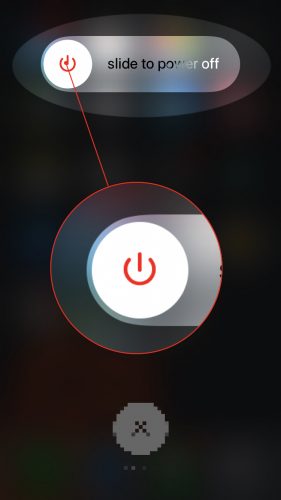
Hari Gaji!
Apple Pay berfungsi pada iPhone anda lagi! Pada masa berikutnya anda tidak dapat mengklik dua kali untuk membayar pada iPhone anda, anda akan mengetahui maksudnya dan apa yang harus dilakukan. Sekiranya anda mempunyai soalan lain mengenai iPhone X anda, tinggalkan komen kami di bawah.
pokok simbol kehidupan
Semua yang terbaik,
David L.